更新时间:2022-09-01 来源:黑马程序员 浏览量:

准备好项目运行所需的环境后,就可以使用IDEA开发工具搭建一个Spring Boot入门程序了。我们既可以使用Maven方式构建项目,也可以使用Spring Initializr快捷方式构建项目。这里先介绍如何使用Maven方式构建Spring Boot项目,具体步骤如下。
1.初始化IDEA配置
如果是初次下载安装IDEA工具或者未打开任何项目,会先进入IDEA欢迎页,具体如图1-1所示。
为了避免后续每个项目都要配置Maven和JDK,这里我们在IDEA中统一配置Mavan和JDK,具体方式如下。
(1)Maven 初始化设置
打开IDEA进入欢迎页,单击页面右下角的【Configure】→【Project Defaults】→【Settings】选项进入默认项目设置页面,在左侧搜索“Maven”关键字找到Maven 设置选项,在右侧对应的设置界面中进行Maven初始化设置,具体如图1所示。
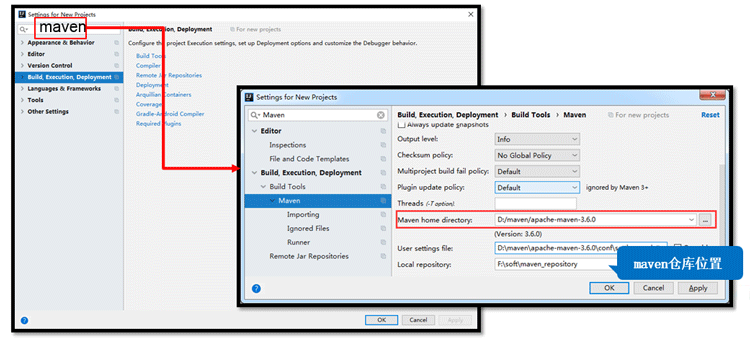
图1 IDE欢迎页和初始化设置
图1所示内容是对Maven安装目录(Maven home directory)、Maven的settings配置文件(User settings file)和Maven 本地仓库地址(Local repository )进行了设置。当然,读者可以根据自己的情况配置Maven选项。配置完成后,单击【Apply】→【OK】按钮即可完成Maven的初始化设置。
(2)JDK初始化设置
在IDEA欢迎页面,单击【Confijgure】A【Projeot Defaults】 【Project Structure】选项进入Project Structure 设置页面,在界面左侧选择【Project Settings 】→【Project 】选项,在打开的右侧页面中对JDK初始化设置,具体如下图所示。
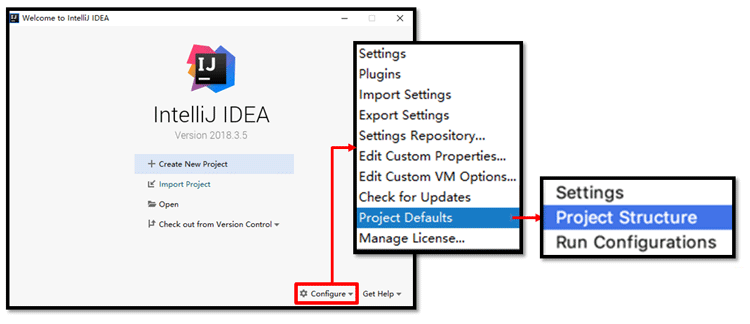
图1-2所示内容是对Maven安装目录(Maven home directory)、Maven的settings配置文件(User settings file)和Maven 本地仓库地址(Local repository)进行了设置。当然,读者可以根据自己的情况配置Maven 选项。配置完成后,单击【Apply 】→【OK】按钮即可完成Maven的初始化设置。
(2)JDK初始化设置
在IDEA欢迎页面,单击【Configure】→【Project Defaults 】→【Project Structure】选项进入Project Structure 设置页面,在界面左侧选择【Project Settings】→【Project 】选项,在打开的页面中对JDK初始化设置,具体如图1-3所示。
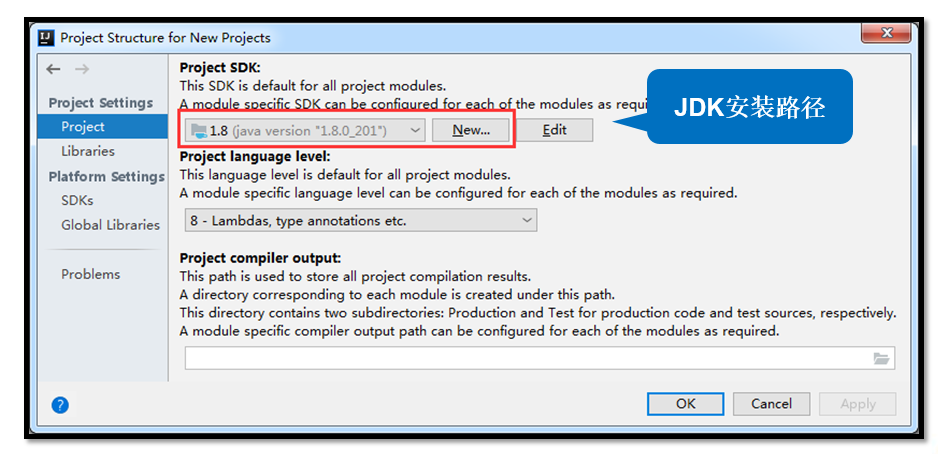
在图1-3所示界面中,可以通过单击右侧页面的【New】按钮选择自定义安装的JDK路径,设置完成后,单击【Apply】→【OK】按钮完成JDK的初始化配置。
2.创建Maven项目
在IDEA欢迎页面,单击图1-1所示的【Create New Project】按钮创建项目,出现如图1-4所示的界面。左侧罗列的是可以选择创建的项目类型,包括Spring项目、Android项目、Spring Initializr项目(即Spring Boot项目)、Maven项目等;右侧是不同类型项目对应的设置界面。这里,左侧选择【Maven】选项,右侧选择当前项目的JDK(上一步预先设置的JDK环境),单击【Next】按钮进入Maven项目创建界面,具体如图1-5所示。
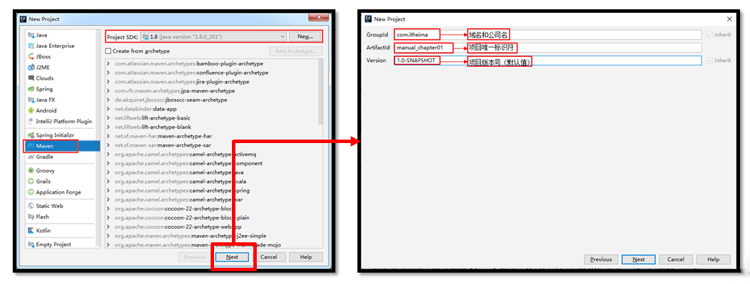
在图1-5所示界面中,Groupld表示组织ID,一般分为两个字段,包括域名和公司名;Artifactld表示项目唯一标识符,一般是项目名称;Version表示项目版本号。此处,将Groupld设置为 com.itheima,Artifactld 设置为 manual_chapter01,并使用默认生成的版本号。单击【Next】按钮进入填写项目名称和路径的页面,具体如图1-6所示。
在图1-6所示界面中,Project name用于指定项目名称,在上一步中定义的Artifactld 会默认作为项目名;Project location 用于指定项目的存储路径,默认会存放在C盘下。此处,我们使用上一步设置的manual_chapterO1作为项目名称,存放路径可以单击右侧的【…】按钮修改。项目名称和存放路径设置好之后,单击【Finish】按钮完成项目的创建。项目创建完成后,会默认打开创建Maven项目生成的pom.xml依赖文件,同时在右下角会弹出“Maven projects need to be imported”(需要导入Maven依赖)的提示框,具体如图1-7所示。
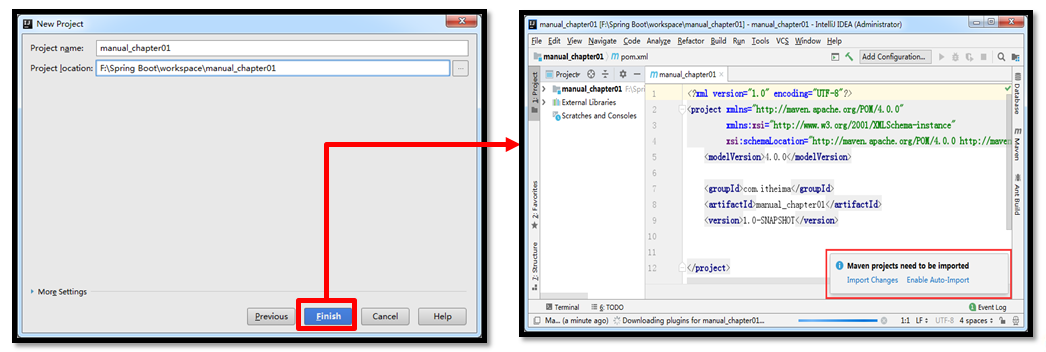
在图1-7 所示界面中,“Maven projects need to be imported”提示框有两个选项:“Import Changes”表示导入版本变化,只会导入本次变化的依赖;“Enable Auto-lmport”表示开启自动导入,后期会持续监测并自动导入变化的依赖。这里选择“Enable Auto-lmport”选项,一旦pom.xml 文件发生更改,依赖会自动导入。
至此,使用IDEA开发工具进行Maven项目的初始化搭建已经完成,但是该项目目前只是一个空的Maven项目,要构建Spring Boot项目,还需要额外进行一些工作。
3.添加Spring Boot 相关依赖
打开manual_chapter01项下的pom.xml文件,在该pom.xml文件中添加构建Spring Boot项目和Web场景开发对应的依赖,示例代码如下:
<!--引入Spring Boot依赖--> <parent> <groupId>org.springframework.boot</groupId> <artifactId>spring-boot-starter-parent</artifactId> <version>2.1.3.RELEASE</version> </parent> <dependencies> <!--引入Web场景依赖启动器--> <dependency> <groupId>org.springframework.boot</groupId> <artifactId>spring-boot-starter-web</artifactId> </dependency> </dependencies>
上述代码中,<parent>
1024首播|39岁程序员逆袭记:不被年龄定义,AI浪潮里再迎春天
2025-10-241024程序员节丨10年同行,致敬用代码改变世界的你
2025-10-24【AI设计】北京143期毕业仅36天,全员拿下高薪offer!黑马AI设计连续6期100%高薪就业
2025-09-19【跨境电商运营】深圳跨境电商运营毕业22个工作日,就业率91%+,最高薪资达13500元
2025-09-19【AI运维】郑州运维1期就业班,毕业14个工作日,班级93%同学已拿到Offer, 一线均薪资 1W+
2025-09-19【AI鸿蒙开发】上海校区AI鸿蒙开发4期5期,距离毕业21天,就业率91%,平均薪资14046元
2025-09-19